जूमला एक लोकप्रिय सीएमएस है जो हमें किसी भी प्रोग्रामिंग या वेब डिज़ाइन भाषा को जानने की आवश्यकता के बिना गतिशील वेब पेज बनाने और डिज़ाइन करने की अनुमति देता है। सितंबर के अंत में, संस्करण 3.0 जारी किया गया था और मुझे यह स्वीकार करना होगा कि 2.5 (एलटीएस) के बाद से उछाल महत्वपूर्ण रहा है, मुख्यतः उपस्थिति में।
इस ट्यूटोरियल का लक्ष्य वेब डिज़ाइन की दुनिया को सभी के लिए उपलब्ध कराना है। विचार यह है कि आप एक LAMP सर्वर स्थापित कर सकते हैं और जूमला के साथ एक वेबसाइट लॉन्च कर सकते हैं। इस सीएमएस के प्रबंधन में खुद को प्रशिक्षित करने का यह एक शानदार तरीका है।
यदि आप ट्यूटोरियल का कुछ उपदेशात्मक अनुसरण करने के साथ-साथ वेब सर्वर और जूमला की दुनिया से अपना परिचय कराने जा रहे हैं, तो यह अनुशंसा की जाती है कि आप वर्चुअल मशीन का उपयोग करें। मुझे यह भी उम्मीद है कि यह उन सभी के लिए उपयोगी होगा, जो हालांकि पहले से ही जूमला को जानते थे, अपडेट या परामर्श के रूप में काम करेंगे।
सर्वर सिस्टम का प्रकार एक प्राथमिकता उदासीन है, जब तक वे उबंटू/डेबियन के संबंध में पदानुक्रमित फ़ाइल संरचना को ध्यान में रखते हैं। मेरे मामले में मैं उबंटू सर्वर 12.04.1 एलटीएस का उपयोग करूंगा, इसे स्थापित करना आसान है और इसका प्रदर्शन बहुत अच्छा है, जैसा कि मैंने आपको बताया, सिस्टम आपकी पसंद के अनुसार है, लेकिन ट्यूटोरियल उबंटू के लिए डिज़ाइन किया गया है। दूसरी ओर, डोमेन के अभाव में मैं आईपी पते का उपयोग करूंगा।
चलिए जूमला के बारे में बात करते हैं। जूमला के साथ एक पेज सेट करने के लिए, आपको 4 सामान्य चरण करने होंगे:
-
वेब होस्टिंग या होस्टिंग सक्षम करें (यदि हमारे पास बेहतर डोमेन है)
-
जूमला, MySQL के लिए एक डेटाबेस बनाएं (पसंदीदा)
-
सर्वर पर जूमला होस्ट करें।
-
सीएमएस को स्थापित और कॉन्फ़िगर करने के लिए ब्राउज़र से इंस्टॉलर चलाएँ।
सामान्य तौर पर, यह काफी प्राथमिक और नियमित है, हालांकि, कैसे आगे बढ़ना है यह हमारी विशिष्टताओं पर निर्भर करेगा। हमारे मामले में हमारे पास प्रसिद्ध cPanel नहीं होगा जो होस्टिंग प्रदाता प्रदान करते हैं लेकिन हमें इसकी आवश्यकता भी नहीं होगी, न ही मैं XAMPP का उपयोग करूंगा क्योंकि यह ट्यूटोरियल को बहुत लंबा कर देगा।
हम शुरू करते है।
- वेब होस्टिंग या होस्टिंग सक्षम करें.
जब हम इस उद्देश्य के लिए उबंटू सर्वर स्थापित करते हैं, तो यह सामान्य है कि इंस्टॉलेशन के दौरान हम सीधे एक LAMP सर्वर और एक अन्य ओपनएसएसएच शामिल करते हैं (यह हमारे लिए अच्छा होगा)। हालाँकि, मैं इस विचार से शुरुआत करने जा रहा हूँ कि हमारे पास केवल एक बुनियादी या डेस्कटॉप-प्रकार की प्रणाली उपलब्ध है, इसलिए हम अपाचे स्थापित नहीं करेंगे।
उबंटू सर्वर पर LAMP स्थापित करने का सबसे आसान तरीका क्या है?
नामक एक प्रोग्राम है कार्यस्थल जो इंस्टॉलेशन प्रक्रिया के दौरान चलता है और हमें विशिष्ट कार्यों के लिए पैकेजों के संपूर्ण समूहों को इंस्टॉल करने की अनुमति देता है। इसे निष्पादित करने के लिए हमें केवल निम्नलिखित कमांड की आवश्यकता है। यह ग्रुपइंस्टॉल के शक्तिशाली यम कमांड के समान है।
#कार्यसेल
यह हमें दिखना चाहिए:
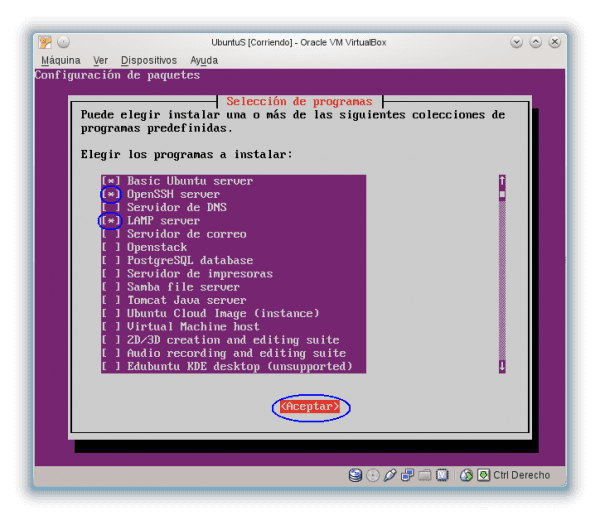
इसका उपयोग करने का तरीका इस प्रकार है: कीबोर्ड पर तीर कुंजी के साथ हम ऊपर-नीचे जाते हैं, स्पेस कुंजी के साथ हम चयन करने के लिए तारांकन चिह्न लगाते हैं, TAB के साथ हम वहां जाते हैं जहां यह स्वीकार करता है और ENTER के साथ हम इसकी पुष्टि करते हैं। ईएससी के साथ परिवर्तन के बिना बाहर निकलने के लिए।
एक बार स्वीकृत होने के बाद, यह संपूर्ण इंस्टॉलेशन प्रक्रिया को पूरा करता है।
LAMP की स्थापना के दौरान आपसे MySQL डेटाबेस के "रूट" खाते के लिए एक पासवर्ड निर्दिष्ट करने के लिए कहा जाएगा, यह महत्वपूर्ण है कि आप उस पासवर्ड को याद रखें क्योंकि हमें बाद में phpmyadmin की स्थापना के दौरान इसकी आवश्यकता होगी।
फिलहाल हम पहले ही एक महत्वपूर्ण कदम पार कर चुके हैं, अपाचे सर्वर स्थापित करना।
यह जांचने के लिए कि यह चालू है, आपको केवल ब्राउज़र बार में सर्वर का आईपी पता लिखना होगा और आप इसे देखेंगे:
मेरे मामले में यह 192.168.1.9 था, यदि आप नहीं जानते कि कौन सा आपका है, तो बस ifconfig लॉन्च करें और इंटरफ़ेस (eth0, eth1, आदि) में देखें जहां यह addr:xxxx लिखा है
$ifconfig
इसी तरह, जब हम उबंटू सर्वर शुरू करते हैं तो यह हमें दिखाता है।
ठीक वैसे ही, हमने पहले ही चरण 1 पूरा कर लिया है और हमारे पास उस आईपी पते पर वेब होस्टिंग चालू है।
यदि आप साइट पर सर्वर पर काम कर रहे हैं, तो आपको बस सर्वर के ब्राउज़र में 127.0.0.1 या लोकलहोस्ट दर्ज करना होगा।
-
जूमला के लिए एक MySQL डेटाबेस बनाएं
इसके लिए मैंने PhpMyAdmin का उपयोग किया है।
# उपयुक्त-phpmyadmin इंस्टॉल करें
इंस्टालेशन के दौरान यह हमसे कुछ प्रश्न पूछेगा।
पहला। हम इसे किस सर्वर के लिए चाहते हैं? हमारे मामले में यह अपाचे के लिए है और हमें इसका सटीक उत्तर देना चाहिए।
हम Apache2 में SPACE से चिह्नित करते हैं (तारांकन चिह्न दिखने दें)। TAB के साथ हम ACCEPT पर जाते हैं और ENTER के साथ हम पुष्टि करते हैं।
यह बॉक्स तब दिखाई देगा और चूंकि हम उन्नत प्रशासक नहीं हैं इसलिए हम केवल निशान लगा देंगे हां.
अब यह हमसे MySQL रूट उपयोगकर्ता का पासवर्ड मांगेगा, जिसे मैंने पहले जोर देकर कहा था कि आप LAMP की स्थापना के दौरान याद रखें (चरण 1)
हम इसे लिखते हैं, स्वीकार करने और जारी रखने के लिए TAB दबाते हैं।
हमें केवल phpmyadmin उपयोगकर्ता को एक पासवर्ड निर्दिष्ट करना होगा, यह पिछले वाले के समान होना आवश्यक नहीं है। दरअसल, अगर आप ध्यान से पढ़ें तो यह जरूरी भी नहीं है।
हम स्वीकार करते हैं और यदि सब कुछ ठीक रहा है तो हमें इसे पहले से ही काम करना चाहिए।
हम ब्राउज़र बार में लिखते हैं: सर्वर_आईपी/phpmyadmin, मेरे मामले में अगर आपको याद है तो यह 192.168.1.9/phpmyadmin होगा और यह आपको phpmyadmin लॉगिन फॉर्म पर रीडायरेक्ट कर देगा।
आप प्रसिद्ध पासवर्ड के साथ MySQL रूट उपयोगकर्ता के रूप में प्रवेश कर सकते हैं जिसे आपको नहीं भूलना चाहिए या MySQL उपयोगकर्ता phpmyadmin के साथ।
किसी भी स्थिति में, यह बेहतर है कि आप रूट का विकल्प चुनें क्योंकि जूमला के लिए डेटाबेस बनाने के लिए रूट विशेषाधिकारों का होना आवश्यक होगा।
phpmyadmin के अंदर ऐसा दिखता है:
अब डेटाबेस बनाते हैं। सबसे आसान प्रक्रिया अपने स्वयं के डेटाबेस के साथ एक उपयोगकर्ता बनाना है। विशेषाधिकारों में, नीचे हम एक नया उपयोगकर्ता जोड़ते हैं:
इस बात पर ध्यान दें कि मैंने कॉल किए गए उपयोगकर्ता के लिए फॉर्म कैसे भरा जे3, इसे दो छवियों में विभाजित किया गया है।
उदाहरण में, एक उपयोगकर्ता का नाम j3 एक ही नाम वाले डेटाबेस और उस पर सभी विशेषाधिकारों के साथ। यदि सब कुछ ठीक रहा, तो उपयोगकर्ता सूची में आपके पास इस तरह का रिकॉर्ड होना चाहिए:
खैर, हमने जूमला के लिए एक उपयोगकर्ता और MySQL डेटाबेस बनाते हुए चरण 2 पहले ही पूरा कर लिया है।
3. सर्वर पर जूमला होस्ट करें।
हम निर्देशिका की ओर बढ़ेंगे / Var / www / यहीं पर हमें थोड़ा काम करना होगा. यदि कोई नहीं जानता है, तो डिफ़ॉल्ट रूप से वह अपाचे सार्वजनिक निर्देशिका है और ब्राउज़र के दृष्टिकोण से यह वेब का मूल है
# सीडी /var/www/
अब मैं जूमला होस्ट करने के लिए एक निर्देशिका बनाऊंगा।
-
जूमला को वेबसाइट के मूल में स्थापित करना पूरी तरह से मान्य है, यानी सिस्टम के दृष्टिकोण से /var/www (गलती करना)। प्राथमिक तौर पर यह कोई बहुत महत्वपूर्ण बात नहीं है क्योंकि वेब के मूल को संपादन द्वारा स्थानांतरित किया जा सकता है /etc/apache2/साइट-उपलब्ध/डिफ़ॉल्ट। सर्वर के साथ काम करने के आदी उपयोगकर्ता के लिए यह बहुत दोहराव वाला लग रहा होगा, लेकिन चूंकि मुझे नहीं पता कि इस लेख में किसकी रुचि हो सकती है, इसलिए मुझे कुछ विवरण समझाने के लिए मजबूर होना पड़ा। इस ट्यूटोरियल में मैं /var/www/ से एक कदम नीचे एक निर्देशिका में स्थापित करूंगा, ब्राउज़र के दृश्य के अनुसार इसका तत्काल प्रभाव यह होगा कि पेज इसमें मिलेगा: सर्वर_आईपी/जूमला_डायरेक्टरी/यदि इसे सार्वजनिक रूट निर्देशिका में स्थापित किया गया था, तो केवल आईपी पता या डोमेन दर्ज करके हम पृष्ठ में प्रवेश करेंगे। लेकिन मैं आपको बता रहा हूं, आप जहां चाहें जूमला इंस्टॉल कर सकते हैं और फिर यदि आप इसे वेब रूट में रखना चाहते हैं या नहीं, तो आपको केवल अपाचे में प्रासंगिक संशोधन करना होगा ताकि यह अपने होस्ट रूट को निर्देशिका में रीडायरेक्ट कर सके। जो आप इंगित करते हैं.
संक्षेप में, हमारे विशेष मामले में जूमला इस प्रकार होगा:
सर्वर_आईपी/जूमला/
निरंतर।
मैं जूमला नामक एक निर्देशिका बनाता हूं / Var / www:
Root@ubuntuS:/var/www# एमकेडीआईआर जूमला
मैं इसे दर्ज करता हूं:
Root@ubuntuS:/var/www# सीडी जूमला
आइए अब जूमला डाउनलोड करें। (स्पेनिश संस्करण)
# wget http://joomlacode.org/gf/download/frsrelease/17609/76804/Joomla_3.0.1-Spanish-Pack_Completo.tar.bz2
ट्यूटोरियल जूमला 3.0.1 पर आधारित है लेकिन इसके उद्देश्यों के लिए वर्तमान संस्करण 3.0.2 के संबंध में कुछ भी नहीं बदलता है।
मैंने सर्वर से wget का उपयोग किया, लेकिन आप फ़ाइल को अपने कंप्यूटर पर भी डाउनलोड कर सकते हैं और Filezilla जैसे FTP क्लाइंट के साथ फ़ाइल को सर्वर पर अपलोड कर सकते हैं।
हम इसे खोल देते हैं:
# tar -xjvf Joomla_3.0.1-स्पेनिश-पैक_Complete.tar.bz2
यदि हम निर्देशिकाओं को सूचीबद्ध करें तो हमारे पास यह सब होगा:
इंस्टॉलेशन शुरू करने से पहले हमें अभी भी अन्य पिछली चीजों को हल करना होगा और कुछ सत्यापन करना होगा।
पहली और बहुत महत्वपूर्ण बात अपाचे को उस निर्देशिका में लेखन विशेषाधिकार देना है जहां जूमला (/var/www/joomla) है। सैद्धांतिक रूप से आप जूमला स्थापित कर सकते हैं लेकिन कई चीजें जो स्वचालित होनी चाहिए, जैसे कि कुछ कॉन्फ़िगरेशन फ़ाइलों की पीढ़ी और भविष्य में अन्य, उन्हें टर्मिनल का उपयोग करके मैन्युअल रूप से करना होगा और मैं आपको आश्वासन देता हूं कि यह बिल्कुल भी अच्छा नहीं है।
# chown -R www-data:www-data /var/www/joomla
CentOS जैसे अन्य वितरणों में आपको यह देखना होगा कि अपाचे को सिस्टम द्वारा कैसे पहचाना जाता है, मुझे लगता है कि उस मामले में यह है अपाचे:अपाचे.
यह आदेश जिसकी संरचना है:
चाउन -आर यूजरएक्स:ग्रुपएक्स /एब्सोल्यूट/पाथ/
संक्षेप में, हम पुनरावर्ती रूप से अपाचे को निर्देशिका का स्वामी बना रहे हैं (अंदर भी सब कुछ)
फिर पेज पर http://www.joomlaspanish.org/ वे हमें चेतावनी देते हैं:
इस संस्करण के लिए सिस्टम आवश्यकताएँ निम्नलिखित हैं:
- PHP 5.3.1
- रजिस्टर_ग्लोबल्स बंद होना चाहिए
- मैजिक_कोट्स_जीपीसी बंद होना चाहिए
पहले आदेश से जाँच करना बहुत आसान है:
# उपयुक्त-कैश नीति php5
हम सत्यापित कर सकते हैं कि हमारे पास एक उच्चतर संस्करण है। हरी बत्ती।
हमें php.ini फ़ाइल में निम्नलिखित को देखना चाहिए:
# नैनो /etc/php5/apache2/php.ini
यह एक बड़ी फ़ाइल है और मैं पंक्तियों को खोजने के लिए Ctrl W का उपयोग करने का सुझाव देता हूं।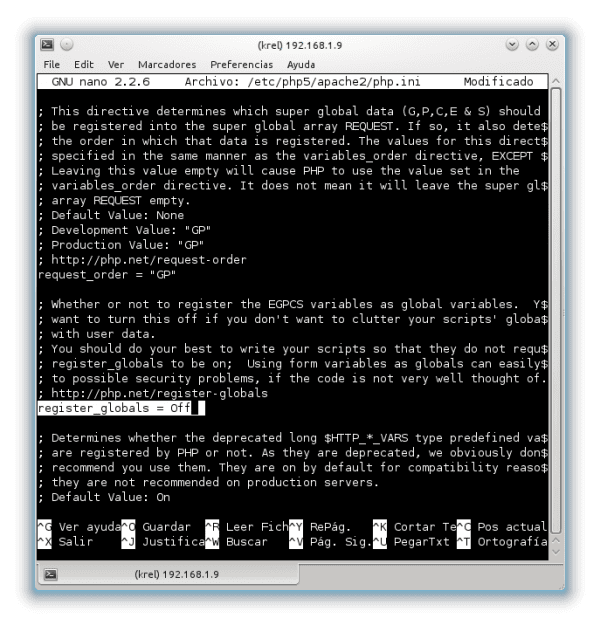
डिफ़ॉल्ट रूप से वे दोनों पहले से ही बंद थे लेकिन हमेशा जाँच करने से कोई नुकसान नहीं होगा।
आखिरकार। जूमला इंस्टॉल करने का समय आ गया है.
4. सीएमएस को स्थापित और कॉन्फ़िगर करने के लिए ब्राउज़र से इंस्टॉलर चलाएँ।
ऐसा करने के लिए हमें बस ब्राउज़र में डालना होगा: सर्वर_आईपी/जूमला (यदि यह रूट निर्देशिका में है, तो आईपी पता या डोमेन पर्याप्त होगा)
मेरे उदाहरण में यह है:
192.168.1.9/जूमला
आपको तुरंत ब्राउज़र द्वारा इंस्टॉलर पर ले जाया जाएगा.
वे निम्नलिखित देखेंगे और उन्हें फॉर्म भरना होगा।
इंस्टॉलेशन प्रक्रिया, जैसा कि आप देख सकते हैं, तीन फॉर्म भरने तक ही सीमित है और सब कुछ "अगले अगले से लेकर समाप्त होने तक" फॉर्म में है।
इस पहले रूप को शायद ही किसी स्पष्टीकरण की आवश्यकता है:
बस एक स्पष्टीकरण, प्रशासक उपयोगकर्ता में आप जो चाहें डाल सकते हैं, "एडमिन" न डालना भी बेहतर होगा और निश्चित रूप से, आपको एक मजबूत पासवर्ड प्रदान करना होगा। यह इस उपयोगकर्ता के साथ है कि आप प्राथमिकता से साइट का प्रबंधन करेंगे।
नीचे एक बटन है जो मुझे छवि में फिट नहीं हुआ। डिफ़ॉल्ट रूप से यह बंद है, इसे ऐसे ही छोड़ दें क्योंकि इसे बाद में बदला जा सकता है।
नीले NEXT बटन से आप फॉर्म 2 पर जाएंगे।
उस दूसरे फॉर्म में आप देखेंगे कि हमने phpmyadmin के लिए और उसके साथ जो कुछ भी किया वह कैसे सार्थक है। यह हमसे उपयोग करने के लिए एक उपयोगकर्ता और एक MySQL डेटाबेस मांगेगा।
फॉर्म 3, एक फॉर्म से अधिक, यह सारांशित करता है कि हमने इंस्टॉलेशन के लिए क्या कॉन्फ़िगर किया है।
आइए विस्तार से देखें कि इसमें क्या कहा गया है। (मैंने इसे कई छवियों में अलग कर दिया है ताकि यह दिखाई दे)
हम चिह्नित करते हैं कि हम नमूना डेटा स्पैनिश में स्थापित करते हैं।
जैसा कि आप देख सकते हैं, लगभग हर चीज़ हरी है, एक ऐसी विलासिता जो आपको अधिकांश होस्टिंग प्रदाताओं में नहीं मिलेगी। आपको बस इंस्टॉल बटन दबाना है।
हमें इंस्टॉलेशन फ़ोल्डर को हटाना होगा, यह फ़्लॉपी ड्राइव से किसी सिस्टम की इंस्टॉलेशन सीडी को हटाने के समान है। नारंगी बटन पर क्लिक करने से यह अपने आप डिलीट हो जाएगा।
साइट के फ्रंटएंड पर जाने के लिए आपको बस "साइट" बटन पर क्लिक करना होगा और बैकएंड पर "एडमिनिस्ट्रेटर" बटन पर क्लिक करना होगा।
जो लोग जूमला के पिछले संस्करणों को जानते हैं, उनके लिए यह आपका ध्यान आकर्षित करेगा कि फ्रंटएंड और बैकएंड के लिए डिफ़ॉल्ट टेम्पलेट को एक अच्छा नया रूप मिला है।
दृश्यपटल
बैकएंड
जैसा कि आप देख सकते हैं, पिछले संस्करणों की तुलना में नया रूप महत्वपूर्ण है।
आपमें से जिन लोगों ने जूमला के साथ कभी काम नहीं किया है, उनके लिए फ्रंटएंड से बैकएंड तक जाना डोमेन/एडमिनिस्ट्रेटर में प्रवेश करने जितना ही सरल है।
मेरे उदाहरण में:
बैकएण्ड: सर्वर_आईपी/जूमला/प्रशासक
फ़्रंट एंड: सर्वर_आईपी/जूमला।
उनके पास पहले से ही जूमला चालू है और वे जो कुछ भी चाहते हैं उसमें बदलाव करने के लिए तैयार हैं।
नमस्कार और मुझे आशा है कि आपको ट्यूटोरियल पसंद आएगा, थोड़ा लंबा लेकिन सभी विवरणों के साथ जिसकी एक व्यक्ति को शुरुआत करने के लिए आवश्यकता हो सकती है। यदि आप मुझे अनुमति दें, तो मैं जूमला के लिए कुछ बुनियादी सुरक्षा उपायों को लागू करने के लिए एक लेख पर काम कर रहा हूं जो कुछ दिनों में तैयार हो सकता है। मुझे आशा है कि मैंने तुम्हें बहुत अधिक बोर नहीं किया होगा।
पर अधिक जानकारी: http://www.joomlaspanish.org/
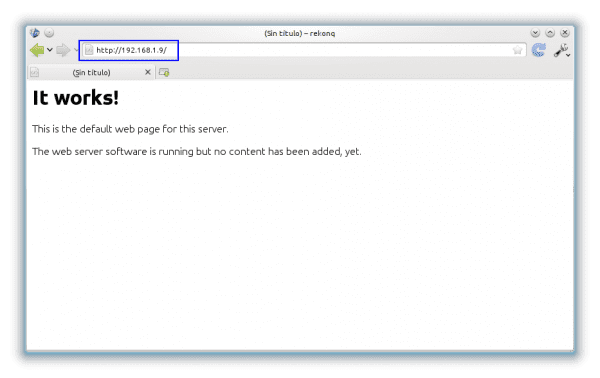
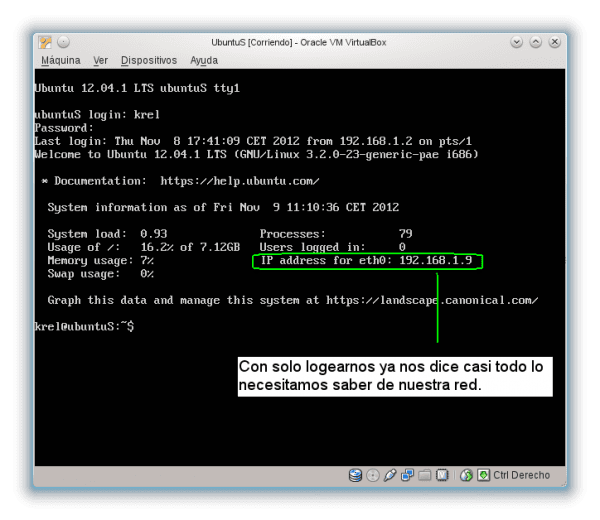

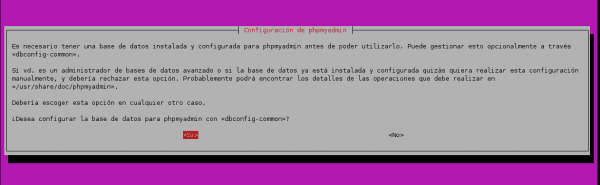
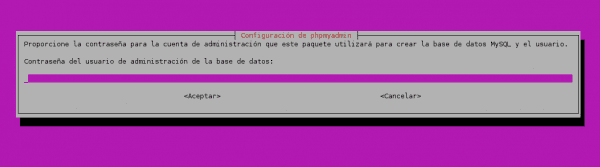
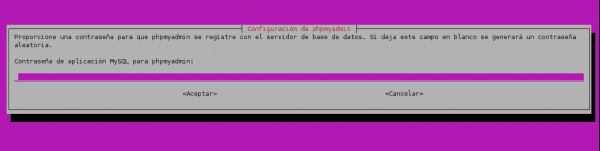

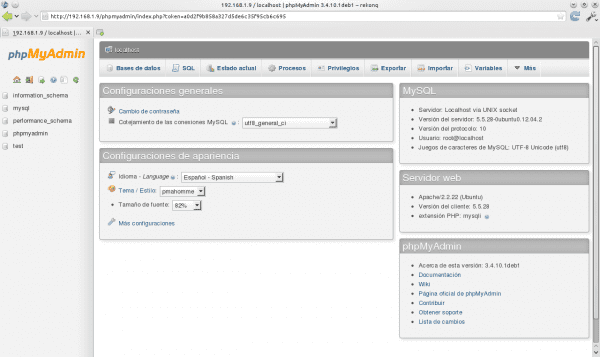
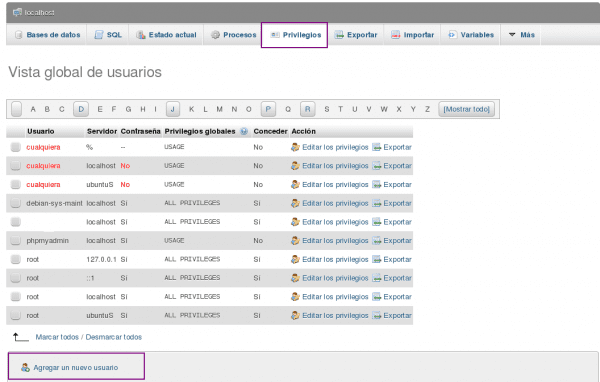
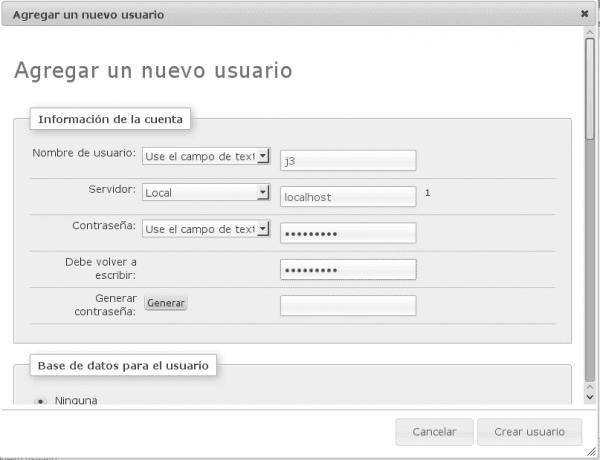
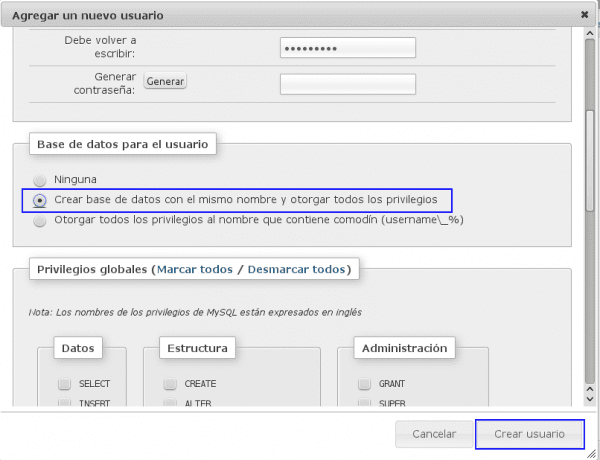




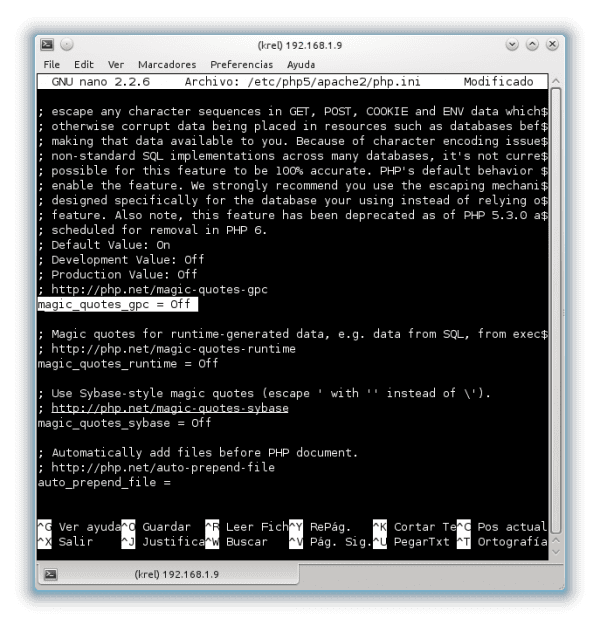
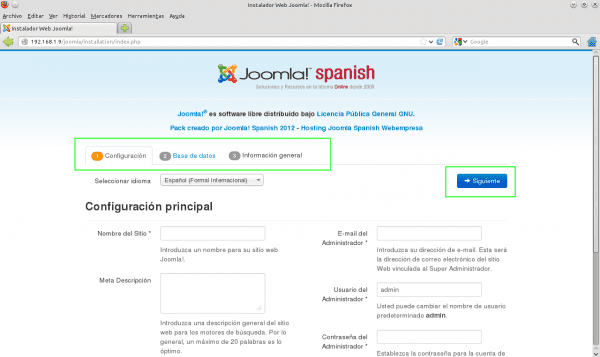


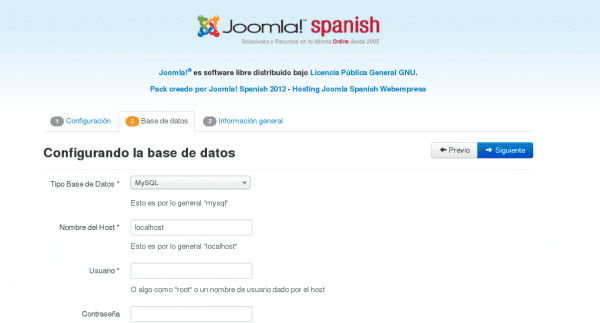

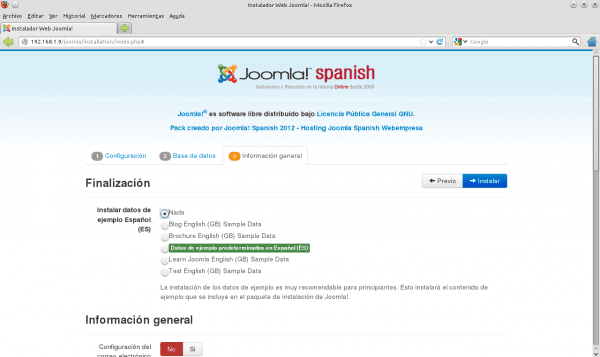



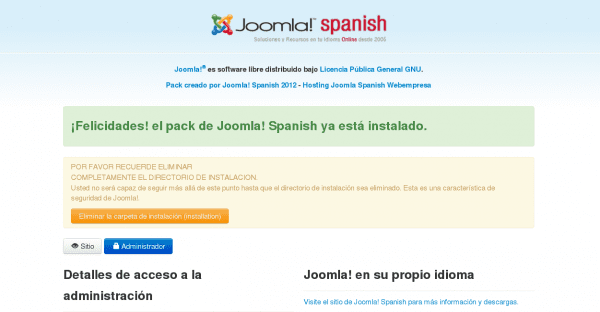

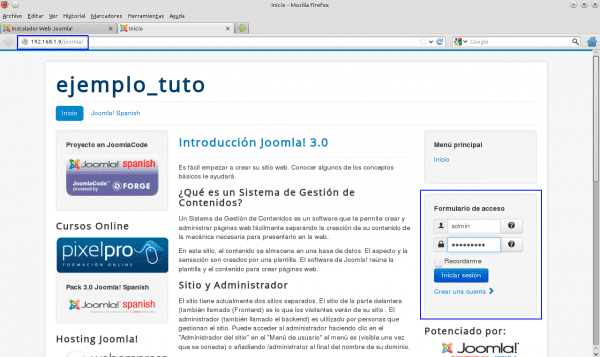
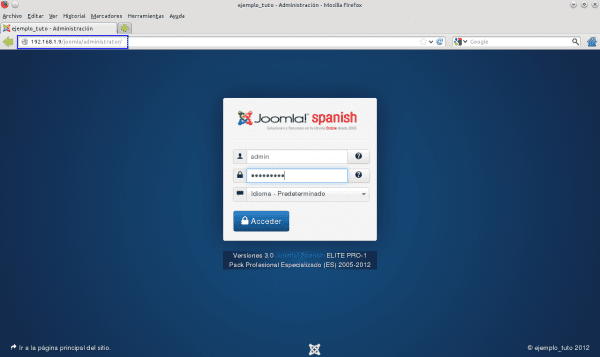
संस्करण 3 अच्छा लग रहा है.
दृश्य भाग अच्छी तरह से तैयार हो गया है, चूँकि मैं जूमला (v1.5) को जानता हूँ, इसमें बमुश्किल कोई बदलाव आया है।
मैं बैकएंड के अंदर की तस्वीरें डालना भूल गया, लेकिन अगर आप इसे देखते हैं, तो यह अभी भी आपको प्रभावित करता है, यह इतना नवीनीकृत है कि आप यह कहते हुए निर्विकार चेहरे पर रह जाते हैं: उह, मैं कहां से शुरू करूं? बहरहाल, नमस्कार.
मित्र क्रेल, क्या आनंद है =D!!! …
व्यापक लेकिन बहुत संपूर्ण ट्यूटोरियल, मैं कहूंगा कि शानदार...
अभी कुछ समय पहले मैं जूमला का परीक्षण करने के लिए एलएएमपीपी स्थापित कर रहा था क्योंकि मेरे पास कुछ संभावित परियोजनाएं हैं, मैं ब्लॉग में प्रवेश करता हूं और मुझे यह मिलता है, यह किसी प्रकार का संकेत होना चाहिए = डी ...
जानकारी के लिए धन्यवाद, मुझे आपके सुरक्षा लेखन का इंतज़ार रहेगा...
चियर्स !!! ...
हां, यह काफी लंबा है और यह छोटा संस्करण XD है।
मैं पेशेवर परियोजनाओं के लिए संस्करण 2.5 की सिफारिश करूंगा, जो एक एलटीएस है, यह बहुत परिष्कृत है और इसमें अधिक संख्या में एक्सटेंशन, टेम्पलेट आदि हैं।
3.0 के साथ मुद्दा यह है कि एक दिलचस्प छलांग लगाई गई है, बूटस्ट्रैप और मोबाइल-अनुकूल डिज़ाइन सहित, किसी भी दृश्य से कहीं अधिक। एक नया चक्र शुरू होता है, लेकिन इसमें अभी भी थोड़ा रास्ता बाकी है।
वैसे भी, मुझे उम्मीद है कि अगला भी जल्द ही मिलेगा। सादर 🙂
संस्करण 3 के बारे में सबसे अच्छी बात यह है कि यह मोबाइल ब्राउज़रों के लिए अनुकूलित है।
वास्तव में, बिना किसी संदेह के, स्टार सुधार वह है जिसका आपने उल्लेख किया है, मोबाइल उपकरणों के लिए अनुकूलनशीलता।
हालाँकि, इस संस्करण में कई अन्य सुधार और नवाचार भी हैं, कुछ तकनीकें जैसे कि PostgreSQL ड्राइवर, कोड मानकीकरण और स्थिरता, और कई अन्य दृश्य और डेवलपर-उन्मुख। किसी भी स्थिति में, इसे एक नए चक्र की शुरुआत के रूप में देखा जाना चाहिए।
नमस्ते.
मैं बस बहुत आभारी हूँ 🙂
आपका स्वागत है, यह ख़ुशी की बात है।
KZKG^गारा को सचमुच जूमला का उल्लंघन करते हुए देखने के बाद (या यह ड्रूपल था?), मेरा विश्वास करें, मैं कभी भी महत्वपूर्ण चीजों के लिए इस सीएमएस का उपयोग नहीं करूंगा। 😛
मेरी राय में, जूमला कोर सुरक्षा की दृष्टि से काफी ठोस है। हालाँकि, एक्सटेंशन और टेम्प्लेट का दुरुपयोग बड़े छेद छोड़ सकता है।
लेकिन यह भी हर चीज की तरह है, यह व्यवहार में लाए जाने वाले सुरक्षा कार्यान्वयन (सर्वर और सीएमएस दोनों स्तरों पर), इस कार्य के प्रति प्रशासक के समर्पण और इसमें उसकी कल्पनाशीलता और निश्चित रूप से प्रशासक के कौशल पर निर्भर करेगा। हमलावर. लेकिन जूमला को अपडेट करना जरूरी है, उसी तरह जैसे हम अपने सिस्टम को अपडेट करते हैं।
मुझे नहीं पता कि जब मैं मिडोरी का उपयोग करता हूं तो मुझे उपयोगकर्ता एजेंट के साथ मैक ओएस क्यों मिलता है।
इस ट्यूटोरियल के लिए बहुत-बहुत धन्यवाद, इसके साथ मैं पीसी पर परीक्षण करने जा रहा हूं
का संबंध है
यह इसी बारे में है और हम देखते हैं कि क्या कुछ प्रक्रियाओं में सुधार किया जा सकता है।
अभिवादन 🙂
बिल्कुल असाधारण, इसे इतनी संपूर्णता और सरलता से समझाने के लिए समय निकालने के लिए धन्यवाद कि मैं यह कहने का साहस कर सकता हूं कि यह किसी को भी प्रोत्साहित करता है। आपके योगदान और उदारता के लिए धन्यवाद
धन्यवाद। यह वास्तव में जितना प्रतीत होता है उससे अधिक सरल है, लेकिन इसे कागज पर उतारने में मेहनत लगती है, मुझे आशा है कि मैं उस अत्यंत दिखावटी लक्ष्य को प्राप्त कर लूंगा जो मैंने अपने लिए निर्धारित किया है।
नमस्कार और मैं प्रशंसा के लिए आभारी हूँ।
पोस्ट बहुत अच्छी थी और मैंने उसे अक्षरशः पालन किया, बहुत-बहुत धन्यवाद, नमस्कार!!
यह काम आया है, यह बहुत सरल है, कक्षा में उन्होंने हमें बहुत अधिक जटिल और जटिल विधि सिखाई: एस
आपका बहुत-बहुत धन्यवाद, यह बहुत आसान था, सब कुछ पूरी तरह से समझाया गया था।
वैसे, उबंटू ग्राफिक रूप से एक आपदा xD है
मुझे खुशी है कि ट्यूटोरियल ने आपकी सेवा की है, आदर्श यह है कि प्रक्रिया समझ में आ जाए, फिर फॉर्म और हर एक उन्हें अपना लेगा।
NokiaForever: मैं खुद को एक उपयोगकर्ता मानता हूं लेकिन हाल ही में मैं अपने कार्य कंप्यूटर पर उबंटू का उपयोग कर रहा हूं (हालांकि मेरे पास ओपनस्यूज 12.2 के साथ दो अन्य हैं)। शायद ऐसा इसलिए है क्योंकि यह एक अधिक शक्तिशाली कंप्यूटर है लेकिन प्रदर्शन स्वीकार्य है, कुछ दिन पहले मैं फेडोरा18 के साथ काम कर रहा था और ईमानदारी से कहूं तो गनोम-शेल जैसे-जैसे यह आगे बढ़ता है, वांछित होने के लिए और भी बहुत कुछ छोड़ देता है। फिर दालचीनी, जो भी है, उसमें न तो प्रदर्शन है और न ही वह स्थिरता है जो उसे होनी चाहिए। मेरी राय में, इस समय यूनिटी gtk के बारे में सबसे अच्छी चीज़ है। इसे संक्षेप में कहते हुए, मैं केडीई 100% की अनुशंसा करता हूं।
जहां तक उबंटू के बारे में मेरी राय का सवाल है, मैं हमेशा डिबेट की तुलना में आरपीएम को प्राथमिकता देता हूं। रिलीज़ के कुछ महीनों के बाद यह अच्छी स्थिरता प्राप्त कर लेता है, आपदा वस्तुतः प्रत्येक रिलीज़ के बाद पहला महीना होता है।
मैं अपने पीसी पर विंडोज 8 और 7 का उपयोग करता हूं क्योंकि मैं कई कारणों से विंडोज को पसंद करता हूं, लेकिन लिनक्स ओएस स्थापित होने के साथ भी, क्योंकि मुझे यह xD पसंद है, और आपने जो कुछ भी कहा है, उसने मुझे एक पर ओपनस्यूज 12.2 को आजमाने के लिए प्रेरित किया है, और एकता मुझे यह पसंद नहीं है, मैं सामान्य सूक्ति पसंद करता हूं, और इसे कॉम्पिज़ वगैरह के साथ संशोधित करता हूं।
बहुत अच्छा मैनुअल, धन्यवाद. एकमात्र चीज जो मैंने सब कुछ किया और इसे सही ढंग से स्थापित किया गया वह यह है कि मुझे जूमला एडमिन पैनल दिखाई देता है, लेकिन जब मैं पेज देखता हूं तो खाली अपाचे पेज दिखाई देता है जो कहता है कि यह काम करता है, ऐसा क्यों है, बधाई और धन्यवाद।
ब्राउज़र में आपने जो यूआरएल दर्ज किया है उसे जांचें। व्यवस्थापक पोर्टल वेबसाइट की एक उपनिर्देशिका है, ताकि वेबसाइट दिखाई दे, व्यवस्थापक भाग हटा दें।
इसे कहीं स्थापित किया गया होगा. यदि आपने उदाहरण के अनुसार किया है, तो वेब आईपी/जूमला/ में होना चाहिए और उस स्थिति में यदि आप केवल आईपी डालते हैं तो कुछ भी नहीं होगा, केवल सर्वर स्थिति का HTML दस्तावेज़ होगा। किसी भी स्थिति में, /var/www/ में जाएँ और देखें कि वहाँ कौन सी निर्देशिकाएँ हैं। ब्राउज़र में यदि आपने अपाचे को संशोधित नहीं किया है, तो /var/www/ IP है, और कुछ भी नहीं, यदि जूमला निचले चरण में स्थापित है तो आपको बस IP/lower_directory डालना होगा। यह थोड़ा गड़बड़ है लेकिन मुझे नहीं पता कि मैं इसके बारे में खुद को बेहतर तरीके से कैसे समझाऊं।
नहीं, अगर मुझे यह पहले से ही पता है, अगर मुझे प्रशासनिक पैनल ठीक मिलता है और मैं जूमला में जाता हूं, तो मैंने पहले से ही विंडोज सर्वर पर कई इंस्टॉल किए हैं, लेकिन लिनक्स पर कभी नहीं, मेरे पास यह /www में अपाचे रूट में है, मैंने अपना डोमेन/एडमिनिस्ट्रेटर डाल दिया है और मैं पैनल प्राप्त करें और यह सब अच्छा है, लेकिन मैं व्यवस्थापक को हटा देता हूं ताकि सामान्य वेब देखा जा सके और यह मुझे न दिखाए, यह मुझे त्रुटि देता है, या यूँ कहें कि जूमला पैनल के भीतर मैं पोर्टल देखने के लिए क्लिक करता हूं और यह नहीं दिखता है दिखाएँ, बात यह है कि मैं नहीं जानता कि लिनक्स में बहुत अच्छी तरह से कैसे आगे बढ़ना है, लेकिन विंडोज़ में मैंने इसे पहले ही हल कर लिया है, खैर देखते हैं क्या किया जा सकता है, फिर भी धन्यवाद।
आपका ट्यूटोरियल बहुत अच्छा है.
डेबियन के लिए भी यही प्रक्रिया है।
नमस्ते!
बहुत अच्छा मैनुअल, मैं दस्तावेज़ीकरण के लिए कंपनी में लागू करने के लिए एक टूल की तलाश में था, यह मुझे शानदार लगा।
मैनुअल के लिए बहुत बहुत धन्यवाद.
अरे, कोई जूमला में बनी साइट को माइग्रेट करने में सक्षम था, मैंने एक बनाया, मैंने विंडोज 2.5.9 में जूमला 7 स्थापित किया
मैंने इसे Windows XP में स्थानांतरित कर दिया, मैंने Windows 7 में bd को पुनर्स्थापित किया और इसे XP में स्थानांतरित कर दिया, इसने सब कुछ ठीक से आयात किया।
फिर जूमला इंस्टॉलेशन फ़ोल्डर को कॉपी करें जो www पर है,
और सब कुछ बिना किसी समस्या के ठीक काम करता है
मैं भी ऐसा ही करना चाहता था लेकिन उबुन्टो में, क्योंकि वहां मुझे डीएचसीपी और डीएनएस सेवा को कॉन्फ़िगर करने और अपाचे सर्वर को माउंट करने की आवश्यकता है
मैं वहां से इंस्टॉलेशन प्रक्रिया करता हूं और डेटाबेस आयात करता हूं
और मैं इंस्टॉलेशन फ़ाइलों को बदल देता हूं और मैं केवल कॉन्फ़िगरेशन.php फ़ाइल को अधिलेखित नहीं करता हूं
और मैं पृष्ठ लोड करता हूं, Index.php खुलता है, लेकिन वहां मैं पृष्ठ के माध्यम से नेविगेट करने का प्रयास करता हूं और यह अब नहीं खुलता है, मुझे नहीं पता कि क्या हो रहा है
मैं मुख्य फ़ोल्डर को सभी पढ़ने और लिखने की अनुमति देता हूं, लेकिन अगर कोई मेरी मदद करता है तो मैं जो पेज बनाता हूं वह ठीक से लोड नहीं होता है...
महान 😀
आपका बहुत-बहुत धन्यवाद। दिलचस्प बात: यह पहली पोस्ट या ट्यूटोरियल है जिसका मैं बिना कुछ जोड़े या संशोधित किए चरण दर चरण अनुसरण करता हूं और अपेक्षित परिणाम पर पहुंचता हूं। और यकीन मानिए, मैंने कई लोगों को फॉलो किया है।
वास्तव में, आपका बहुत-बहुत धन्यवाद, और बधाई: आप कहते हैं कि यह लंबा है, लेकिन यह इसके लायक है, यह बहुत अच्छी तरह से लिखा गया है: आप इसका अनुसरण करते हैं और आपके पास जूमला है!
नमस्ते! सबसे पहले मैं आपको ट्यूटोरियल के लिए बधाई देना चाहता हूं, यह बहुत संपूर्ण है और इससे अधिक स्पष्ट नहीं हो सकता।
मेरा प्रश्न इसलिए है क्योंकि मुझे एक समस्या थी और मुझे नहीं पता कि इसे कैसे हल किया जाए: मैंने लैंप स्थापित किया और जब मैंने ब्राउज़र में आईपी दर्ज किया तो उसने निम्नलिखित लौटाया:
नहीं मिले
अनुरोध किया गया URL / इस सर्वर पर नहीं मिला था।
अपाचे / 2.2.22 (उबंटू) सर्वर 192.168.1.101 पोर्ट 80 पर
मुझे समझ नहीं आता कि इसका क्या मतलब है और क्या सब कुछ अभी भी ठीक है।
तथ्य के रूप में: मैं उस आईपी पते के साथ phpmyadmin में लॉग इन करने में सक्षम था।
मैं हरसंभव मदद की सराहना करूंगा!
बहुत अच्छा ट्यूटोरियल. अनुसरण करना बहुत आसान है.
आपको बहुत बहुत धन्यवाद
नमस्ते.. बहुत अच्छा ट्यूटोरियल.. यह मेरे लिए बहुत अच्छा था!!
मेरा एक प्रश्न है, मैं एक नया पेज कैसे बनाऊं ताकि उदाहरण फ़ाइलों का उपयोग न हो?
बहुत बहुत धन्यवाद ..
सर्वर_आईपी/जूमला। लेकिन अगर मैं नहीं चाहता कि /जूमला दिखे और पेज केवल सर्वर के आईपी के माध्यम से लोड हो, तो मुझे किस कॉन्फ़िगरेशन फ़ाइल को छूना होगा?
धन्यवाद
मैं आपको स्पष्टीकरण के लिए बधाई देता हूं और जिस विस्तृत तरीके से आपने इसे किया, उसके लिए मैं बहुत आभारी हूं, मेरे पास एक इंस्टॉलेशन त्रुटि के कारण अन्य पोस्ट पढ़ने का समय था और उनमें से जिनसे मैंने सलाह ली, मुझे यह बहुत पसंद आया क्योंकि यहां मुझे समाधान मिल गया.
शुक्रिया,
ठीक है मुझे यह कहना होगा... आम तौर पर मैं पोस्ट नहीं करता हूं लेकिन यह आश्चर्यजनक है... मैं निश्चित रूप से पोकर सनक के साथ समाप्त हुआ और आप जानते हैं कि मैंने फेसलिफ्ट के साथ बहुत आनंद लिया क्योंकि यह बिल्कुल वही था जो मैंने किया था तस्वीरें देखीं... सादर
बहुत अच्छा मैनुअल, यह मेरे लिए बहुत उपयोगी रहा है और इससे कोई समस्या नहीं हुई, चरणों का पालन करते हुए पहली बार में सब कुछ काम कर गया, इस काम के लिए धन्यवाद
उत्कृष्ट मैनुअल.
आपका बहुत-बहुत धन्यवाद..
सफलता और आशीर्वाद..
atte.
TiO Makina
मेरे पास PHP का संस्करण 5.5.9 है और आपने जो लिखा है वह php.ini फ़ाइल में दिखाई नहीं देता है।
जब मैं लोकलहोस्ट/जूमला टाइप करता हूं तो यह मुझे बताता है कि apache2 को कुछ भी नहीं मिला।
फिक्स्ड: यह पता चला है कि मुझे देर हो गई है, और जूमला को /var/www/html/joomla निर्देशिका में डालने के बजाय, जो सही है, मैंने इसे /var/www/joomla में डाल दिया है
धन्यवाद, मैं वेब पेज बनाने में नया हूं और इससे मुझे बहुत मदद मिली
अत्यंत विस्तृत दस्तावेज़ के लिए धन्यवाद. इसने पहली बार काम किया.
बस एक संदेह है, /etc/php5/apache2/php.ini में उल्लिखित पंक्तियाँ दिखाई नहीं देती हैं। मुझे लगता है कि यह पहले से ही अप्रचलित है और आवश्यक नहीं है? मेरे मामले में मैंने संस्करण 5.6.4+dfsg-1 का उपयोग किया
नमस्ते, उत्कृष्ट जानकारी, बहुत अच्छी तरह से समझाया गया। अब, जब आईपी_सर्वर/जूमला में प्रवेश करने की बात आती है तो मेरे पास एक नाटक है। मुझे 404 मिलता है। अपाचे और पीएचपैडमिन पृष्ठों को आज़माने पर परिणाम सकारात्मक होते हैं, हालांकि जूमला के साथ यह मेरे लिए काम नहीं करता है। क्या आप जानते हैं कि यह क्या हो सकता है?
कई बधाई।
सिर्फ महान!!!!!
@क्रेल, मैं जूमला में नया हूं, क्या आप मुझे सभी दस्तावेज़ों से बता सकते हैं कि कहां से शुरू करें?
इनपुट के लिए धन्यवाद !!!!
नमस्ते, क्या आप मुझे बता सकते हैं कि यह त्रुटि क्यों है? मैं पहली बार लिनक्स और जूमला से शुरुआत कर रहा हूं।
शुक्रिया.
नहीं मिले
अनुरोधित यूआरएल/जूमला इस सर्वर पर नहीं मिला।
अपाचे / 2.4.10 (उबंटू) सर्वर 192.168.0.102 पोर्ट 80 पर
आपमें से उन लोगों के लिए जिनके पास 404 नहीं मिला त्रुटि है
अनुरोधित यूआरएल/जूमला इस सर्वर पर नहीं मिला।
अपाचे / 2.4.10 (उबंटू) सर्वर 192.168.0.102 पोर्ट 80 पर
हमने जो फ़ोल्डर (जूमला) बनाया है उसे पहले से मौजूद फ़ोल्डर "html" के अंदर डालकर मैंने इसे हल कर लिया है।
मैं ने यह पशु के साथ किया है; सुडो नॉटिलस (उबंटू), सुडो निमो (मिंट) आदि... और मैं "एचटीएमएल" फ़ोल्डर से इंडेक्स.php फ़ाइल को हटाने के लिए आगे बढ़ा हूं और मैंने "जूमला" नोट के अंदर से सब कुछ कॉपी और पेस्ट किया है; मैंने सबसे पहले छुपी हुई फ़ाइलें सक्षम की हैं।
यह उबंटू सर्वर पर जूमला का उपयोग करने के बारे में अब तक का सबसे संपूर्ण और सरल ट्यूटोरियल है जिसे मैंने ऑनलाइन देखा है।
पैराबेंस हेयर ट्यूटोरियल के लिए बहुत उपयोगी।
(अंगोला से आलिंगन)